KIOXIA SSD Utility

SPONSORERET INDHOLD - DENNE ARTIKEL ER LAVET I SAMARBEJDE MED KIOXIA
Selvom lagerlagerløsningen på vores PC er noget af det vigtigste for systemets daglige liv, og ikke mindst alt den data vi har, så er overvågning og vedligeholdelse af vores system SSD’er, ikke noget som alle bruger ret meget tid og energi på, selv om man måske burde.
Heldigvis behøver man ikke bruge hverken meget tid eller energi på det, hvis man har gode værktøjer, og et af dem er KIOXIA SSD Utility, som kan bruges sammen med et udvalg af deres SSD’er.
Det er ikke alle produkter fra KIOXIA der understøttes, men den seneste version af programmet kan bruges til et ret bredt udvalg af SSD’er.
Understøttede SSD’er:
- EXCERIA PRO SSD
- EXCERIA PLUS G2 SSD
- EXCERIA PLUS SSD
- EXCERIA G2 SSD
- EXCERIA SSD
- EXCERIA SATA SSD
- EXCERIA PLUS Portable SSD
Hvis du har en eller flere af disse SSD’er i dit system, kan du gøre brug af KIOXIA SSD Utility.
Hurtigt overblik
Den første, og meget praktiske, side i SSD Utility softwaren er en statusside, hvor man hurtigt kan få et overblik over sin SSD. I dette tilfælde er det den KIOXIA Exceria Pro PCIe 4.0 M.2 SSD, som vi har testet tidligere. Den er brugt som systemdisk i vores test bench, som bruges til test af grafikkort osv.
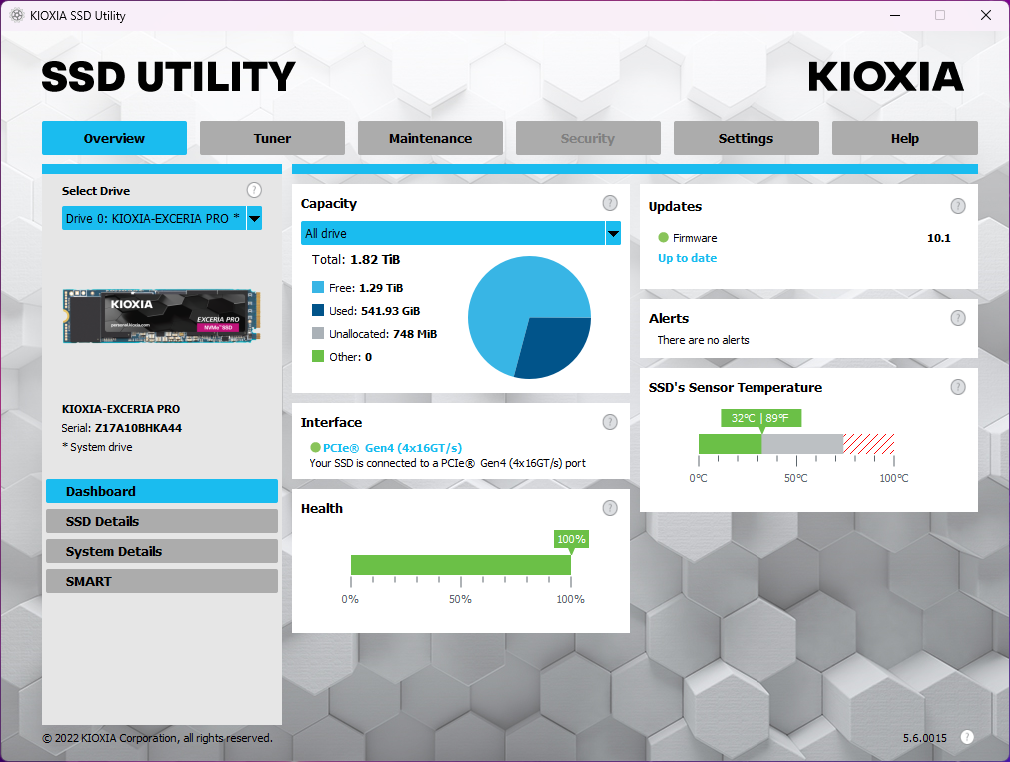
På siden får vi et overblik over den generelle sundhedstilstand, sammen med detaljer som anvendt plads, temperatur og om der er nye firmware opdateringer.
Alt sammen meget praktisk til hurtigt at tjekke op på, om alt er som det skal være. Der er dog også mulighed for, at dykke mere ned i detaljerne med både systemet og SSD’en. Hvis man virkelig vil have detaljerne med, er SMART fanebladet stedet det kan findes.
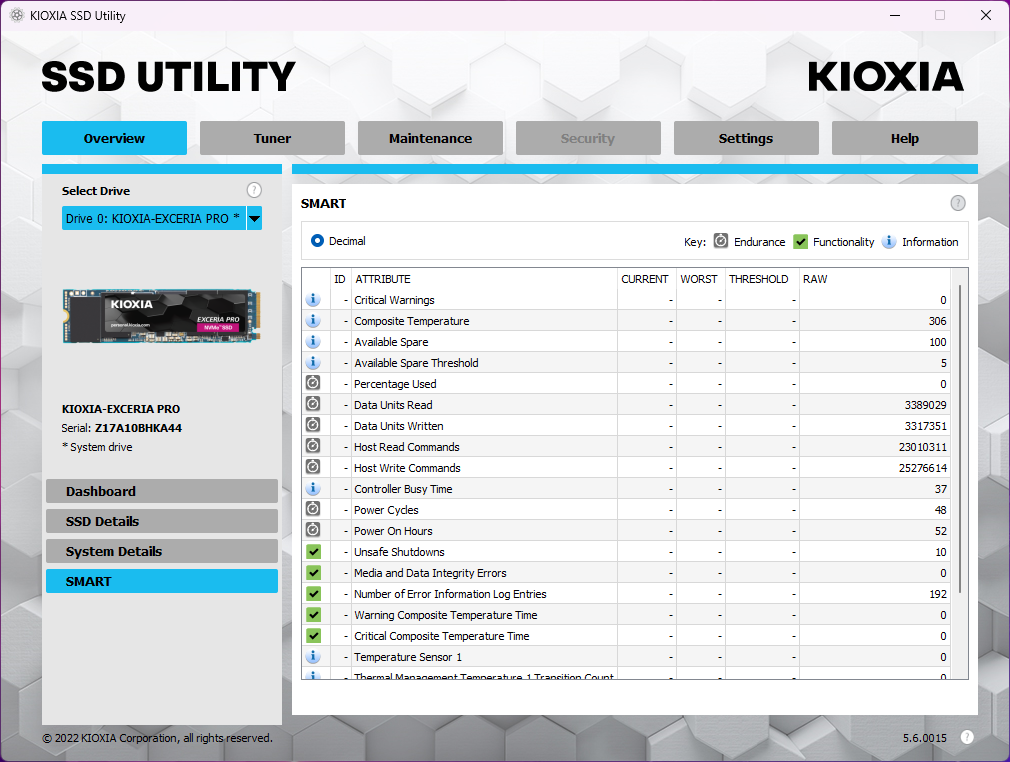
Her er der mulighed for at se detaljer, som antallet af læse/skrive processer, fejl og meget meget mere.
Nyttige værktøjer
Der er dog også god mulighed for andet end bare se status på dine KIOXIA SSD’er. Under Tuner og Maintenance fanebladene er der mulighed for selv aktivt at gøre noget, for at forbedre levetiden og ydelse på dit KIOXIA drev.
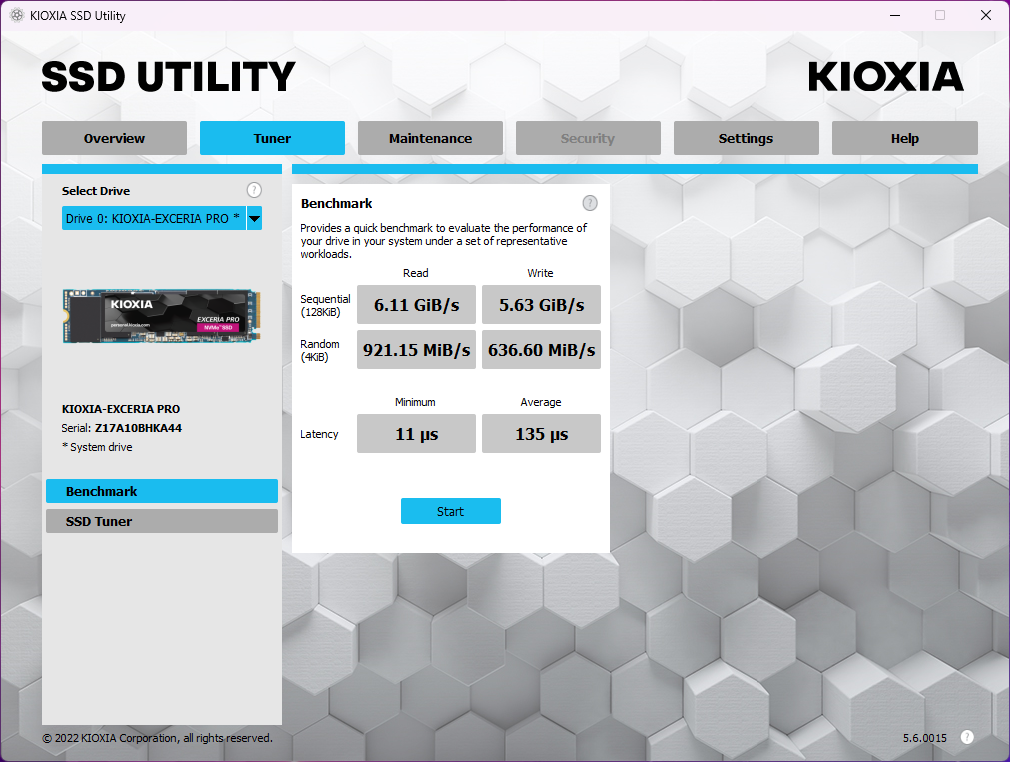
Under Tuner fanen er der mulighed for at køre en hurtig benchmark. Den kan bruges til at se om alt kører som forventet, og om der evt. er noget der skal tages hånd om, hvis man oplever uregelmæssigheder, som underligt lave hastigheder.
SSD Tuner funktionen giver dig mulighed for selv at styre Over Provisioning på dine KIOXIA SSD’er. Over Provisioning er altid, i en eller anden grad, en del af alle SSD’er fra fabrikantens side. Det låser en del af den samlede fysiske lagerplads på en SSD, som så bruges af systemet for at kunne håndtere den måde, at data lagres på de NAND Flash chips, som bruges som lager i SSD’er.
For at virke korrekt, forlænge levetiden og mindske risikoen for fejl, afsættes der altid et sted fra 7% og nogen gange betydeligt mere fra fabrikantens side til dette formål. Det sikre, at SSD’en altid har rigelig med plads til specielt skriveprocesser, men også til at kunne inddrage, hvis der skulle være dele af lageret der får fejl eller simpelthen “dør”
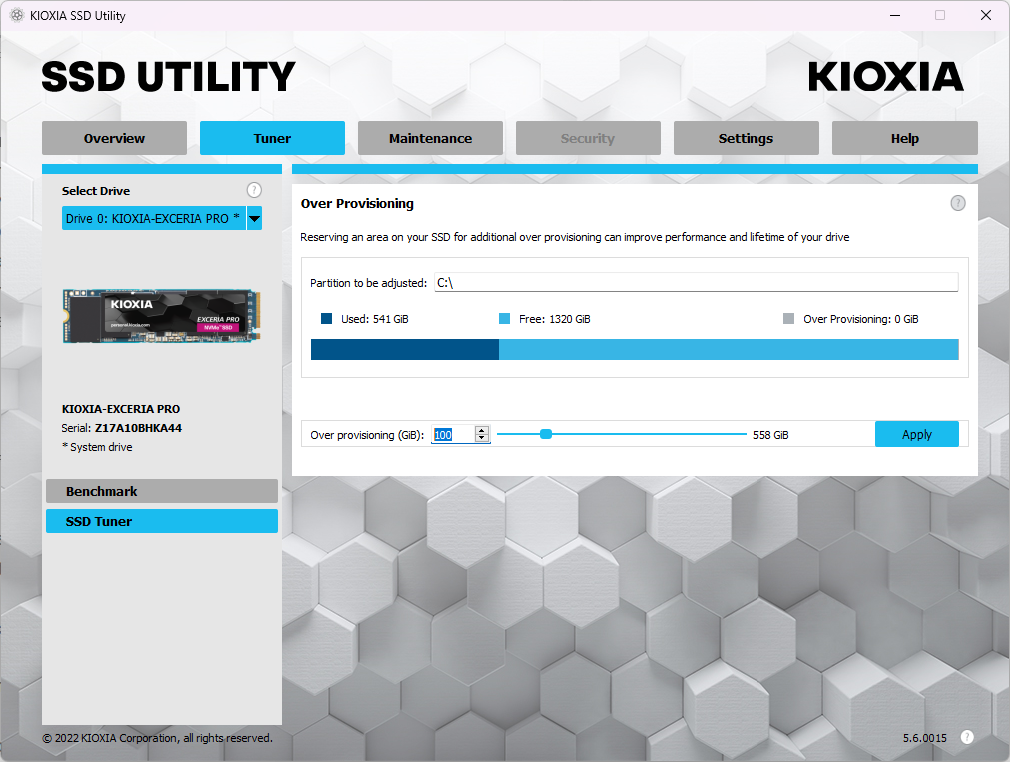
En af ulemperne ved NAND Flash er, at de har et begrænset levetid, og kun kan lagre data et vist antal gange før de “dør”. Ved at have en højere grad af Over Provisioning, er der simpelthen mere tilgængelig plads til at inddrage nyt lager, efterhånden som de gamle bruges.
Det betyder, at du får en SSD med mindre tilgængelig lagerplads, men til gengæld vil du ende med en længere levetid.
Via KIOXIA SSD Utility har man så selv muligheden for at afsætte mere plads til Over Provisioning. Man kan så den måde være med til at forbedre ydelsen en smule på din SSD og forlænge dens levetid.
Hvis vi ser nærmere på Maintenance delen, så er der også gemt et par nyttige værktøjer her. Dels er det her man vil kunne opdatere firmware på sin SSD, hvis der skulle være kommet ny. I vores tilfælde kan vi dog se, at vi ikke kan gøre det gennem Windows, da det er den SSD, som selve styresystemet ligger på.
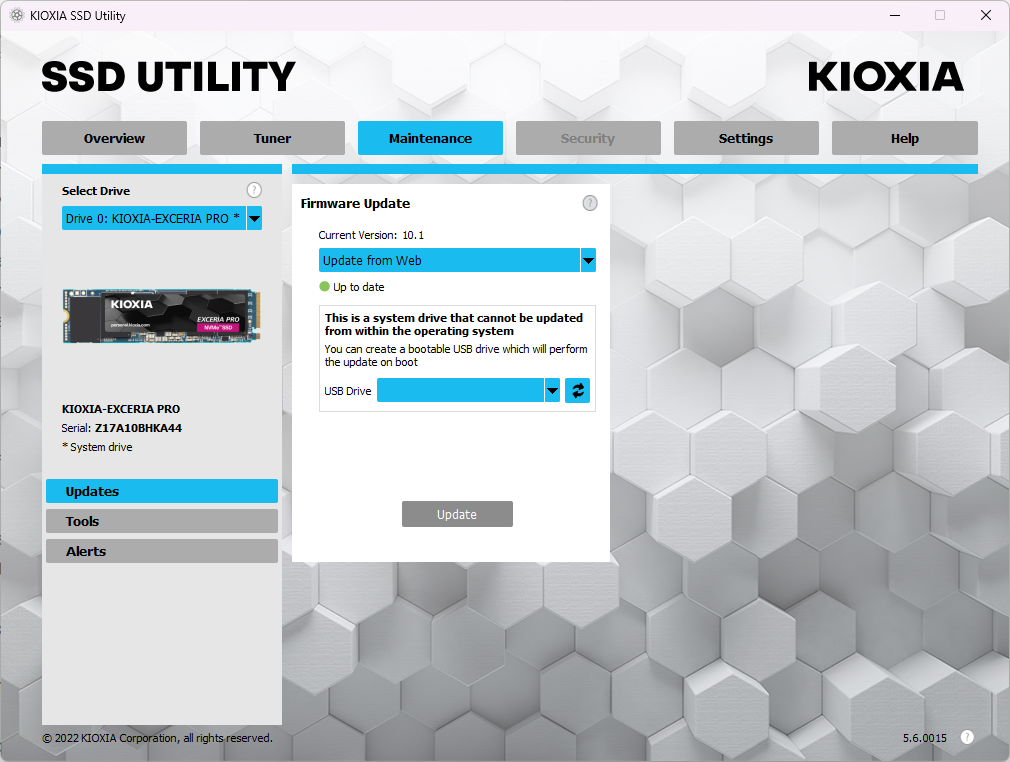
I det tilfælde kan man igennem KIOXIA SSD Utility lave en bootable USB, som kan klare firmware opdateringen uden for Windows. Hvis der havde været tale om en SSD, som ikke huser Windows, så ville en firmware opdatering kunne klares let direkte i SSD Utility softwaren.
Endelig er der under Maintenance også mulighed for en Advanced og Secure Erase funktion. Når man sletter sin data på normal vis, kan det hele eller meget af det typisk genskabes efterfølgende via Recovery software.
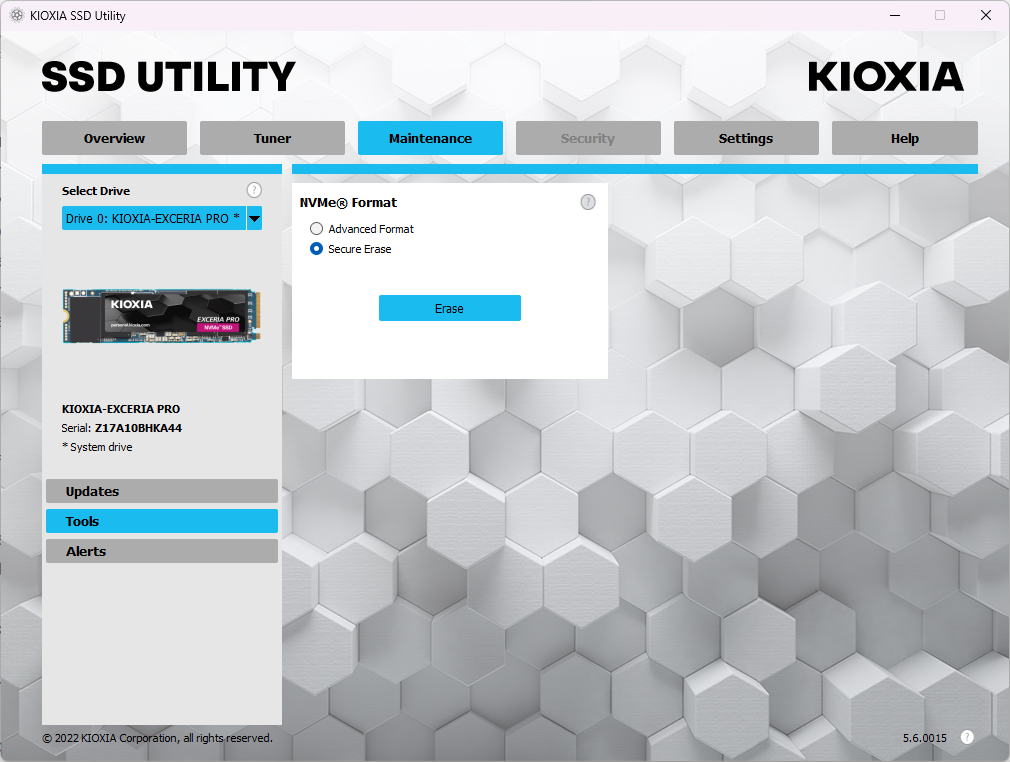
Ved at bruge funktionerne her kan man sikre sig, at man formaterer sin SSD på en måde, hvor data ikke efterfølgende kan genskabes. Det vil specielt være relevant, hvis man har følsomme data, som man ønsker slettet helt. Eller også bare hvis man sælger sin SSD videre, og gerne vil være sikker på, at en ny køber ikke genskaber data og kan snuse rundt i hvad man havde på sin SSD før.
Overvågning
Den sidste del af funktionaliteten i KIOXIA SSD Utility, er muligheden for at overvåge forskellige dele af sine SSD’er. Det gør det let at sikre sig i forhold til fejl, levetid temperatur og lign.
SSD Utility kan køre i baggrunden i Windows og herfra løbende holde øje med din SSD. Hvis den så støder på problemer, som høje temperaturer, kritiske fejl eller bare en ny tilgængelig firmware opdatering, så får du en systemnotifikation.
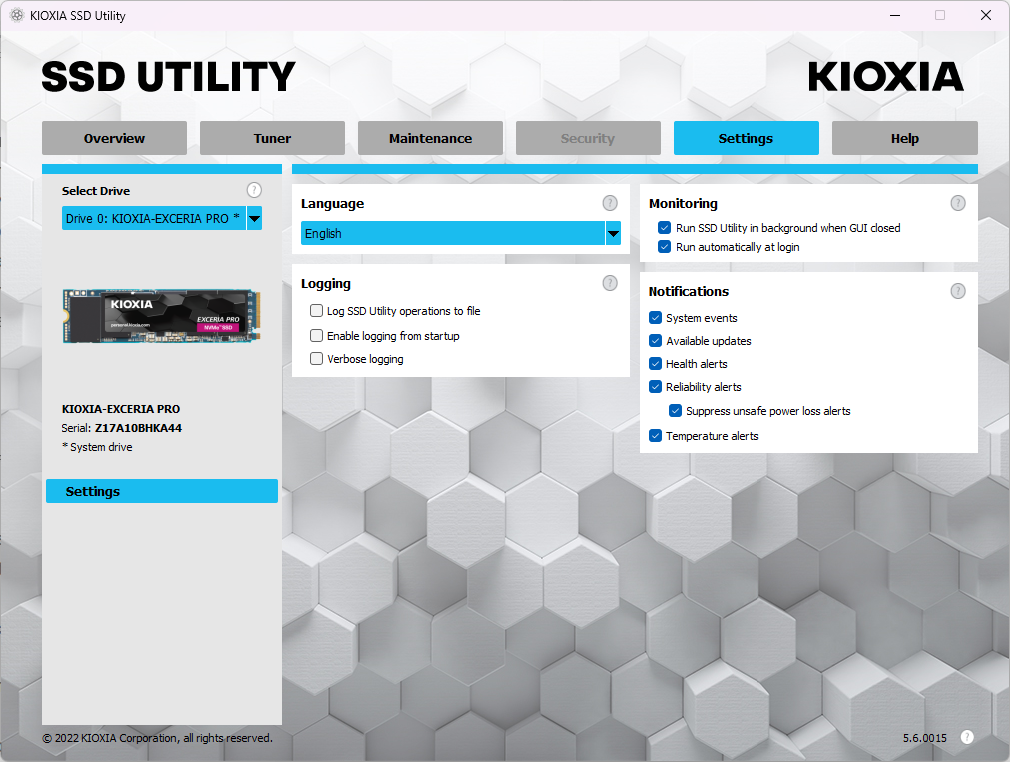
Det betyder, at du i mange tilfælde i god tid vil få en advarsel, hvis der er problemer med din SSD, som evt. kan føre til datatab eller bare forringet ydelse. Herfra er der så mulighed for at sørge for, at man har en backup af sine data eller løse problemet, hvis det er en ting som for høje temperaturer eller en ny firmware opdatering.
KIOXIA SSD Utility er et stykke helt gratis software og kan hentes hos KIOXIA lige her. Det eneste det kræver er, at du har en eller flere af de understøttede SSD’er, som kan ses på listen i toppen af artiklen.
Hvis I vil læse mere om udvalget af KIOXIA lager ,så kan I læse vores anmeldelser her af KIOXIA Exceria Pro PCIe 4.0 M.2 SSD eller KIOXIA Exceria G2 M.2 SSD.
Endeligt kan I også læse vores guide til valg af den rigtige SSD eller et SFF System Build med KIOXIA lige her: Vælg den rigtige SSD - M.2 eller SATA? PCIe hvad? og her SFF Build med KIOXIA
Seneste lagring
-
18 seplagring
-
Kingston FURY Renegade G5
-
04 jullagring
KIOXIA Exceria PLUS G4 - PCIe 5.0 M.2 SSD
-
Kingston lancerer FURY Renegade G5
-
24 janlagring
Corsair lancerer EX400U USB4 SSD
-
KIOXIA lancerer EXCERIA PLUS G4 SSD PCIe 5.0
-
ADATA SE920 External SSD
-
13 auglagring
Western Digital præsenterer superhurtig Gen5 SSD









